المقدمة
يصف هذا المستند الخطوات اللازمة لتكوين اتصال JMX الآمن على Customer Voice Portal (CVP) الإصدار 12.0.
تمت المساهمة بواسطة بالاكومار مانيماران، مهندس TAC من Cisco.
المتطلبات الأساسية
المتطلبات
توصي Cisco بأن تكون لديك معرفة بالمواضيع التالية:
المكونات المستخدمة
تستند المعلومات الواردة في هذا المستند إلى CVP، الإصدار 12.0.
تم إنشاء المعلومات الواردة في هذا المستند من الأجهزة الموجودة في بيئة معملية خاصة. بدأت جميع الأجهزة المُستخدمة في هذا المستند بتكوين ممسوح (افتراضي). إذا كانت شبكتك قيد التشغيل، فتأكد من فهمك للتأثير المحتمل لأي أمر.
التكوين
إنشاء شهادة موقعة من CA لخدمة مدير خدمات الويب (WSM) في خادم الاتصال أو خادم VoiceXML (VXML) أو خادم التقارير
1. سجل الدخول إلى خادم الاتصال أو خادم VXML أو خادم التقارير أو خادم WSM. إسترداد كلمة مرور مخزن المفاتيح من security.properties ملف من موقع،
C:\Cisco\CVP\conf

2. دالإلغاء شهادة WSM باستخدام الأمر،
%CVP_HOME%\jre\bin\keytool.exe -storetype JCEKS -keystore %CVP_HOME%\conf\security\.keystore -delete -alias wsm_certificate

أدخل كلمة مرور مخزن المفاتيح عند طلبها.
ملاحظة: كرر الخطوة 1 لخادم الاتصال وخادم VXML وخادم التقارير.
3. إنشاء شهادة موقعة من المرجع المصدق (CA) لخادم WSM.
%CVP_HOME%\jre\bin\keytool.exe -storetype JCEKS -keystore %CVP_HOME%\conf\security\.keystore -genkeypair -alias wsm_certificate -v -keysize 2048 -keyalg RSA

أدخل التفاصيل في المطالبات وأكدها typeYesto، كما هو موضح في الصورة؛

أدخل كلمة مرور مخزن المفاتيح عند طلبها.
ملاحظة: توثيق اسم مشترك (CN) للرجوع إليه في المستقبل.
4. إنشاء طلب الشهادة للاسم المستعار
%CVP_HOME%\jre\bin\keytool.exe -storetype JCEKS -keystore %CVP_HOME%\conf\security\.keystore -certreq -alias wsm_certificate -file %CVP_HOME%\conf\security\wsm_certificate
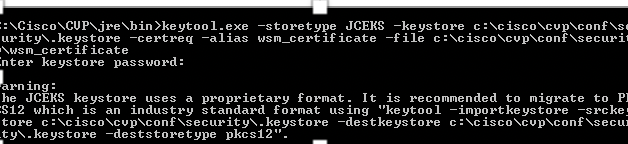
5. توقيع الشهادة على المرجع المصدق.
ملاحظة: اتبع الإجراء الخاص بإنشاء شهادة موقعة من المرجع المصدق باستخدام المرجع المصدق. تنزيل الشهادة والشهادة الجذر لهيئة المرجع المصدق.
6. انسخ الشهادة الجذر وشهادة WSM الموقعة من CA إلى الموقع؛
C:\Cisco\cvp\conf\security\.
7. إستيراد الشهادة الجذر
%CVP_HOME%\jre\bin\keytool.exe -storetype JCEKS -keystore %CVP_HOME%\conf\security\.keystore -import -v -trustcacerts
-alias root -file %CVP_HOME%\conf\security\<filename_of_root_cer>
أدخل كلمة مرور المخزن الرئيسي عند طلبها، كما هو موضح في الصورة؛


AtTrust CertificatePrompt، typeYes ، كما هو موضح في الصورة؛

8. إستيراد شهادة WSM الموقعة من CA
%CVP_HOME%\jre\bin\keytool.exe -storetype JCEKS -keystore %CVP_HOME%\conf\security\.keystore -import -v -trustcacerts
-alias wsm_certificate -file %CVP_HOME%\conf\security\

9. كرر الخطوة 3 و 4 و 8 لخادم الاتصال وخادم VXML وخادم التقارير.
10.شكلت WSM في CVP
الخطوة 1.
انتقل إلى
c:\cisco\cvp\conf\jmx_wsm.conf
قم بإضافة الملف كما هو موضح أو تحديثه واحفظه
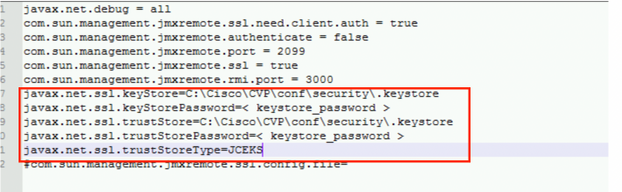
الخطوة 2.
تشغيل regedit (rt. انقر بداية > تشغيل > كتابة regedit)
إلحاق التالي بخيارات المفتاح في
HKEY_LOCAL_MACHINE\SOFTWARE\Wow6432Node\Apache Software Foundation\Procrun 2.0\WebServicesManager\Parameters\Java


11. تكوين JMX لخادم الطلب في CVP
انتقل إلى
c:\cisco\cvp\conf\jmx_callserver.conf
قم بتحديث الملف كما هو موضح ثم احفظ الملف

12. قم بتكوين JMX من VXMLServer في CVP:
الخطوة 1.
الانتقال إلى
c:\cisco\cvp\conf\jmx_vxml.conf
قم بتحرير الملف كما هو موضح في الصورة واحفظه؛

الخطوة 2.
تشغيل ريجيديت
إلحاق التالي بخيارات المفتاح في
HKEY_LOCAL_MACHINE\SOFTWARE\Wow6432Node\Apache Software Foundation\Procrun 2.0\VXMLServer\Parameters\Java


الخطوة 3.
قم بإعادة تشغيل خدمة CVP WebServicesManager من Cisco.
إنشاء شهادة عميل موقعة من CA ل WSM
قم بتسجيل الدخول إلى خادم الاتصال أو خادم VXML أو خادم التقارير أو WSM. إسترداد كلمة مرور مخزن المفاتيح منsecurity.properties ملف
1. إنشاء شهادة موقعة من CA لمصادقة العميل
%CVP_HOME%\jre\bin\keytool.exe -storetype JCEKS -keystore %CVP_HOME%\conf\security\.keystore -genkeypair
-alias <CN of Callserver WSM certificate> -v -keysize 2048 -keyalg RSA

أدخل التفاصيل في المطالبات واكتب نعم للتأكيد.
أدخل كلمة مرور المخزن الرئيسي عند طلبها، كما هو موضح في الصورة؛

2.إنشاء طلب الشهادة للاسم المستعار
%CVP_HOME%\jre\bin\keytool.exe -storetype JCEKS -keystore %CVP_HOME%\conf\security\.keystore -certreq
-alias <CN of Callserver WSM certificate> -file %CVP_HOME%\conf\security\jmx_client.csr

3. توقيع شهادة على مرجع مصدق
ملاحظة: اتبع الإجراء الخاص بإنشاء شهادة موقعة من المرجع المصدق باستخدام المرجع المصدق. تنزيل الشهادة والشهادة الجذر لهيئة المرجع المصدق
4. نسخ الشهادة الجذر وشهادة عميل JMX الموقعة من CA إلى الموقع؛
C:\Cisco\cvp\conf\security\
5. إستيراد عميل JMX الموقع من CA، أستخدم الأمر؛
%CVP_HOME%\jre\bin\keytool.exe -storetype JCEKS -keystore %CVP_HOME%\conf\security\.keystore -import -v -trustcacerts
-alias <CN of Callserver WSM certificate> -file %CVP_HOME%\conf\security\<filename of CA-signed JMX Client certificate>

6.قم بإعادة تشغيل خدمة Cisco CVP VXMLServer.
كرر الإجراء نفسه لخادم التقارير.
إنشاء شهادة عميل موقعة من CA لوحدة تحكم العمليات (OAMP)
تسجيل الدخول إلى خادم OAMP. إسترداد كلمة مرور مخزن المفاتيح من الملف.propertiesFile
1. إنشاء شهادة موقعة من CA لمصادقة العميل باستخدام CallServer WSM
%CVP_HOME%\jre\bin\keytool.exe -storetype JCEKS -keystore %CVP_HOME%\conf\security\.keystore -genkeypair
-alias <CN of Callserver WSM certificate> -v -keysize 2048 -keyalg RSA

2.إنشاء طلب الشهادة للاسم المستعار
%CVP_HOME%\jre\bin\keytool.exe -storetype JCEKS -keystore %CVP_HOME%\conf\security\.keystore -certreq
-alias <CN of Callserver WSM certificate> -file %CVP_HOME%\conf\security\jmx.csr

3.توقيع الشهادة على مرجع مصدق . اتبع الإجراء الخاص بإنشاء شهادة موقعة من المرجع المصدق باستخدام المرجع المصدق. تنزيل الشهادة والشهادة الجذر لهيئة المرجع المصدق
4.انسخ الشهادة الجذر وشهادة عميل JMX الموقعة من CA إلى C:\Cisoc\cvp\conf\security\
5.إستيراد الشهادة الجذر، باستخدام هذا الأمر؛
%CVP_HOME%\jre\bin\keytool.exe -storetype JCEKS -keystore %CVP_HOME%\conf\security\.keystore -import -v -trustcacerts
-alias root -file %CVP_HOME%\conf\security\<filename_of_root_cert>
أدخل كلمة مرور مخزن المفاتيح عند طلبها. AtTrust CertificatePrompt، typeYes ، كما هو موضح في الصورة،

6. إستيراد شهادة عميل JMX الموقعة من CA ل CVP
%CVP_HOME%\jre\bin\keytool.exe -storetype JCEKS -keystore %CVP_HOME%\conf\security\.keystore -import -v -trustcacerts
-alias <CN of Callserver WSM certificate> -file %CVP_HOME%\conf\security\<filename_of_your_signed_cert_from_CA>

7.قم بإعادة تشغيل خدمة Cisco CVP OPSConsoleServer.
8. تسجيل الدخول إلى OAMP. لتمكين الاتصال الآمن بين OAMP و Call Server أو VXML Server، انتقل إلى . حدد خانة الاختيار تمكين الاتصال الآمن باستخدام وحدة تحكم OPS. قم بحفظ كل من Call Server و VXML Server ونشرهما.

9. قم بتشغيل الأمر regedit.
HKEY_LOCAL_MACHINE\SOFTWARE\Wow6432Node\Apache Software Foundation\Procrun 2.0\OPSConsoleServer\Parameters\Java.
إلحاق التالي بالملف وحفظه
-Djavax.net.ssl.trustStore=C:\Cisco\CVP\conf\security\.keystore
-Djavax.net.ssl.trustStorePassword=
-Djavax.net.ssl.trustStoreType=JCEK
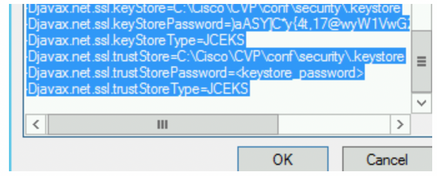
التحقق من الصحة
قم بتوصيل خادم CVP CallServer وخادم VXML وخادم Reporting من خادم OAMP، قم بتنفيذ عمليات مثل حفظ تفاصيل قاعدة البيانات ونشرها أو إستردادها (خادم التقارير) أو أي إجراءات من OAMP إلى خادم Call/VXML/Reporting.
استكشاف الأخطاء وإصلاحها
لا تتوفر حاليًا معلومات محددة لاستكشاف الأخطاء وإصلاحها لهذا التكوين.




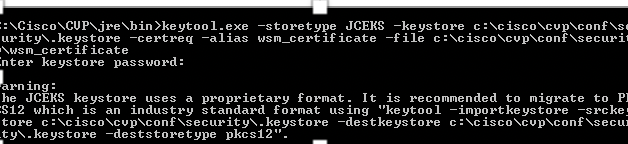




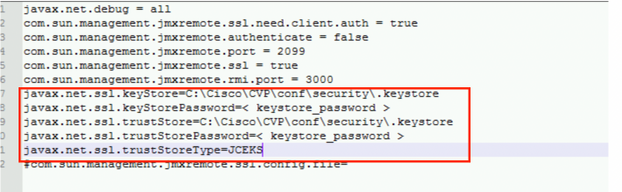















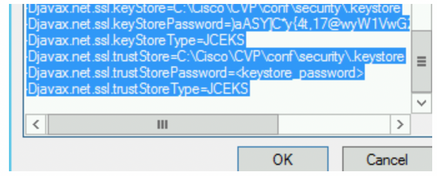
 التعليقات
التعليقات